Esta web utiliza cookies para que podamos ofrecerte la mejor experiencia de usuario posible. La información de las cookies se almacena en tu navegador y realiza funciones tales como reconocerte cuando vuelves a nuestra web o ayudar a nuestro equipo a comprender qué secciones de la web encuentras más interesantes y útiles.
Resumen de privacidad
Cookies estrictamente necesarias
Las cookies estrictamente necesarias tiene que activarse siempre para que podamos guardar tus preferencias de ajustes de cookies.
Si desactivas esta cookie no podremos guardar tus preferencias. Esto significa que cada vez que visites esta web tendrás que activar o desactivar las cookies de nuevo.
Cookies de terceros
Esta web utiliza Google Analytics, Facebook Pixel y Piwik para recopilar información anónima tal como el número de visitantes del sitio, o las páginas más populares.
Dejar esta cookie activa nos permite mejorar nuestra web.
¡Por favor, activa primero las cookies estrictamente necesarias para que podamos guardar tus preferencias!

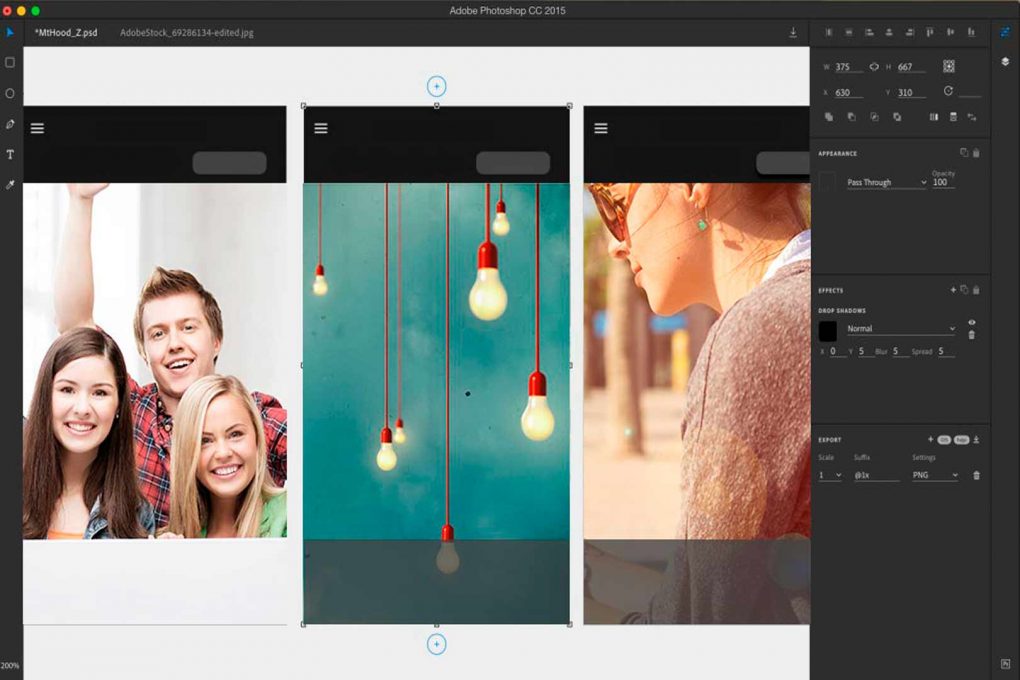


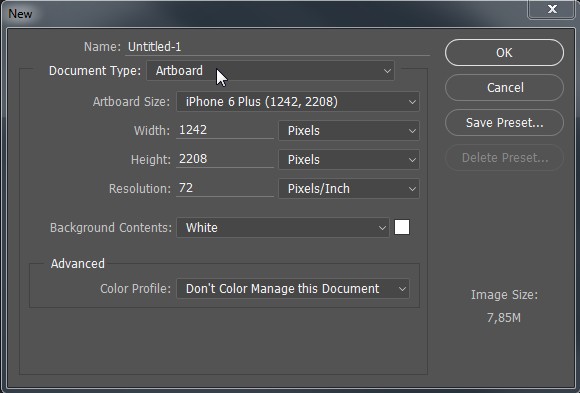
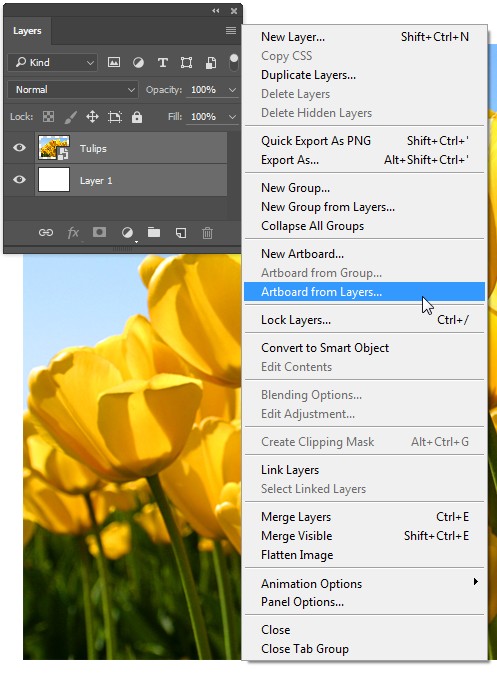
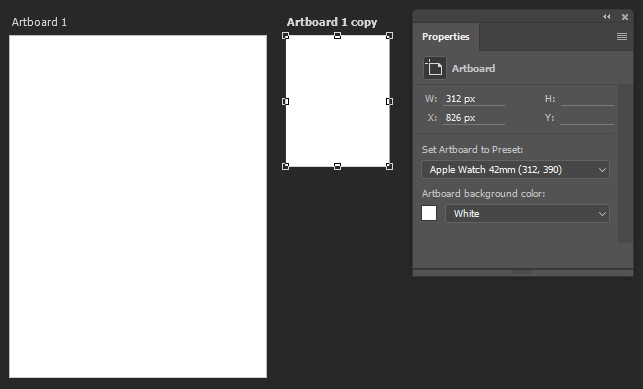
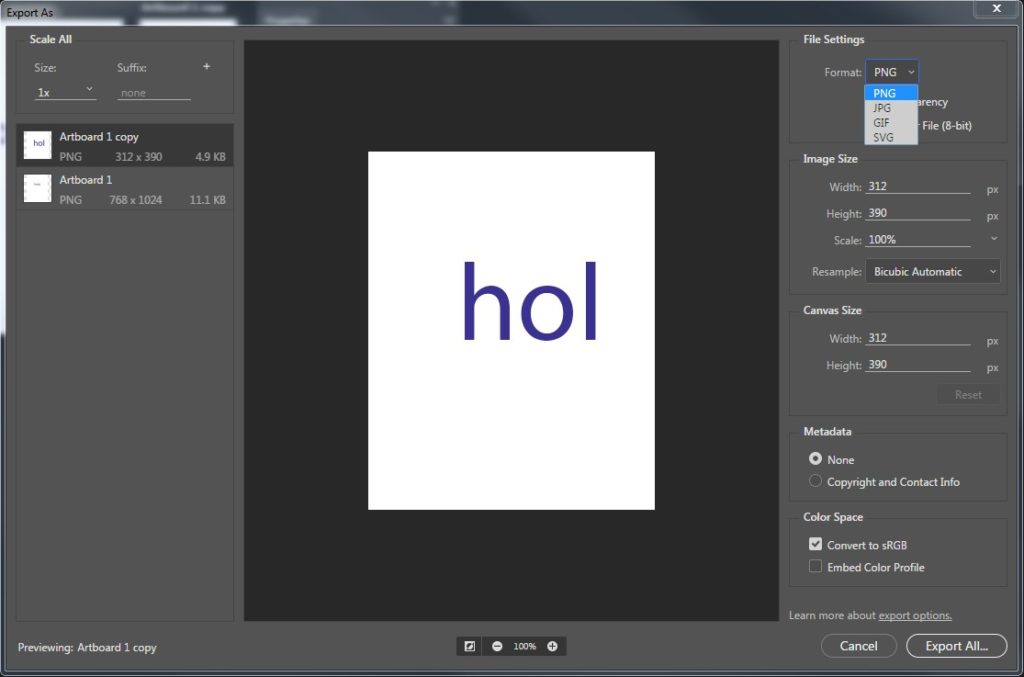
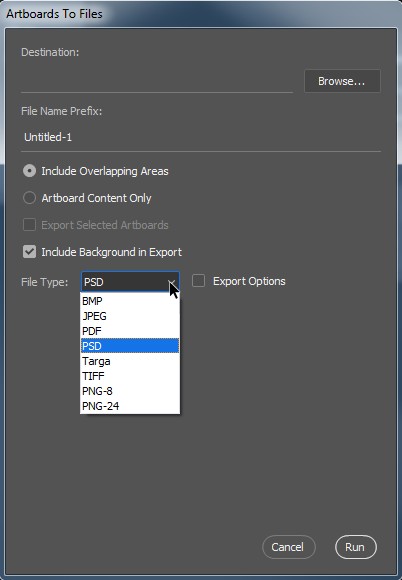



Comentarios
Hola Emilio, buenas tardes! Yo sigo sin encontrar la opción de mesa de trabajo, ya le di clic a la herramienta de «mover» y no me desplega ninguna opción ¿qué hago?
buenas tardes, gracias por compartir el articulo, como hago si no me aparecen las opciones de mesas de trabajo por mas vueltas que le di a todo photosop y nada que me da la opcion, simplemente no tengo esa opcion
hola hay alguna manera de cambiar el espacio entre mesas de trabajo? que esten una pegada a la otra como en illustrator